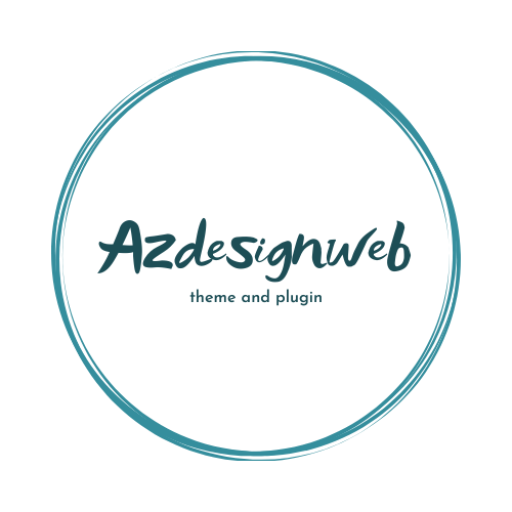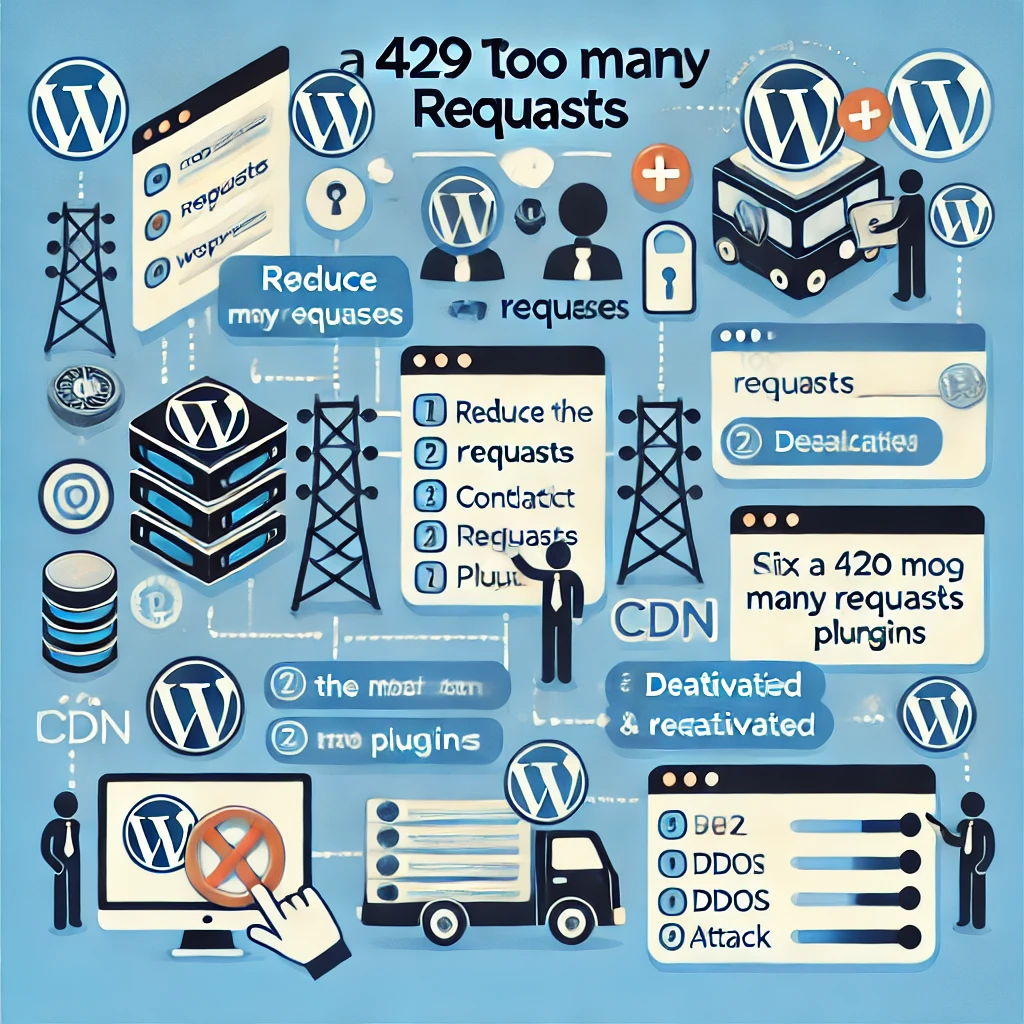Bài viết chia sẻ Cách khắc phục lỗi 429 Too Many Requests trong WordPress thường xuất hiện khi trang web nhận được quá nhiều yêu cầu từ một địa chỉ IP trong một khoảng thời gian ngắn, dẫn đến máy chủ từ chối các yêu cầu tiếp theo để ngăn chặn tình trạng quá tải hoặc tấn công DDoS.
Cách khắc phục lỗi 429 Too Many Requests trong WordPress
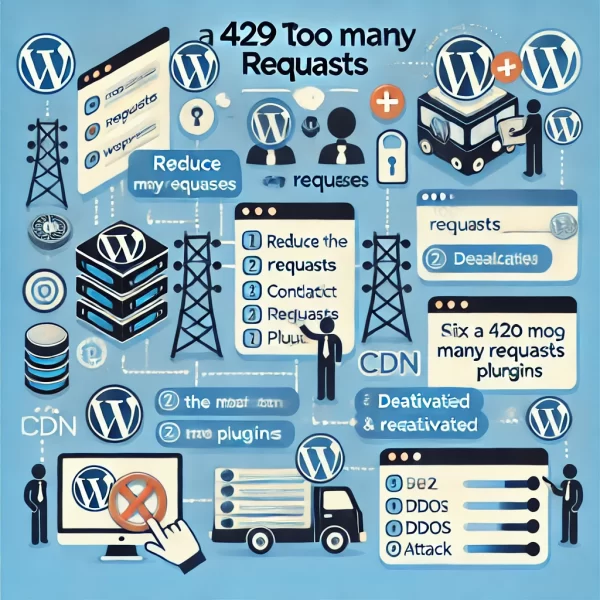
1. Liên hệ với Nhà cung cấp dịch vụ Hosting
Nhà cung cấp dịch vụ hosting của bạn có thể giúp xác định nguyên nhân gây ra lỗi 429 và đưa ra giải pháp phù hợp. Họ có thể điều chỉnh các giới hạn hoặc cung cấp các giải pháp bổ sung để ngăn chặn lỗi này.
2. Kiểm tra Plugin và Theme
Xung đột hoặc hoạt động không đúng của plugin hoặc theme có thể gây ra nhiều yêu cầu đến máy chủ.
Vô hiệu hóa Plugin:
- Đăng nhập vào trang quản trị WordPress của bạn.
- Điều hướng đến Plugins > Installed Plugins.
- Vô hiệu hóa tất cả các plugin.
- Kích hoạt từng plugin một và kiểm tra lại trang web để xác định plugin nào gây ra lỗi.
Đổi Theme:
- Điều hướng đến Appearance > Themes.
- Đổi sang theme mặc định của WordPress (ví dụ: Twenty Twenty-One).
- Kiểm tra xem lỗi có còn xuất hiện không. Nếu không, lỗi có thể do theme trước đó gây ra.
3. Sử dụng Plugin Caching
Plugin caching giúp giảm tải máy chủ bằng cách lưu trữ các bản sao của trang và phục vụ chúng thay vì gửi yêu cầu mới đến máy chủ mỗi lần trang được truy cập.
Một số plugin caching phổ biến:
4. Cấu hình Dịch vụ CDN (Content Delivery Network)
Sử dụng CDN giúp phân phối tải của trang web trên nhiều máy chủ, giảm số lượng yêu cầu đến máy chủ chính.
Một số dịch vụ CDN phổ biến:
- Cloudflare
- MaxCDN
- Amazon CloudFront
5. Kiểm tra và Điều chỉnh Tần suất Yêu cầu từ Bots
Bots và crawler có thể gửi quá nhiều yêu cầu đến trang web của bạn. Kiểm tra log máy chủ để xác định các bots gửi nhiều yêu cầu và điều chỉnh tần suất truy cập của chúng.
Bạn có thể sử dụng file robots.txt để kiểm soát hoạt động của bots:
User-agent: *
Crawl-Delay: 10
6. Sử dụng Plugin Bảo mật để Chặn các Yêu cầu Không mong muốn
Plugin bảo mật như Wordfence hoặc Sucuri có thể giúp bạn chặn các yêu cầu không mong muốn và bảo vệ trang web khỏi tấn công DDoS.
7. Tăng Giới hạn Yêu cầu trong Server
Nếu bạn có quyền truy cập vào cấu hình máy chủ, bạn có thể tăng giới hạn yêu cầu. Tham khảo tài liệu của máy chủ web bạn đang sử dụng (Apache, Nginx, v.v.) để biết cách điều chỉnh các thiết lập này.
Thực hiện các bước này sẽ giúp bạn khắc phục lỗi 429 Too Many Requests và cải thiện hiệu suất của trang web WordPress.
Kết lại
Hy vọng rằng các bước hướng dẫn trên đã giúp bạn khắc phục được lỗi 429 Too Many Requests trong WordPress. Việc giải quyết lỗi này không chỉ cải thiện trải nghiệm người dùng mà còn bảo vệ trang web của bạn khỏi các vấn đề tiềm ẩn về bảo mật và hiệu suất. Nếu vẫn gặp khó khăn, đừng ngần ngại liên hệ với nhà cung cấp dịch vụ hosting hoặc tìm kiếm sự hỗ trợ từ cộng đồng WordPress.